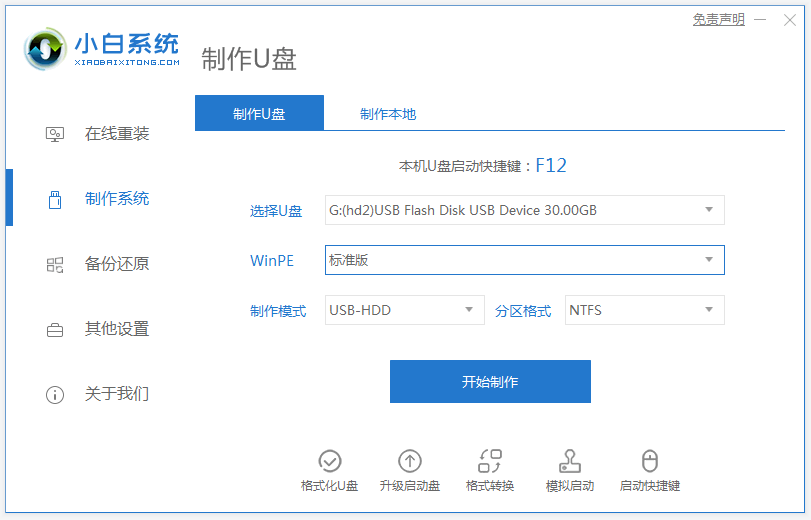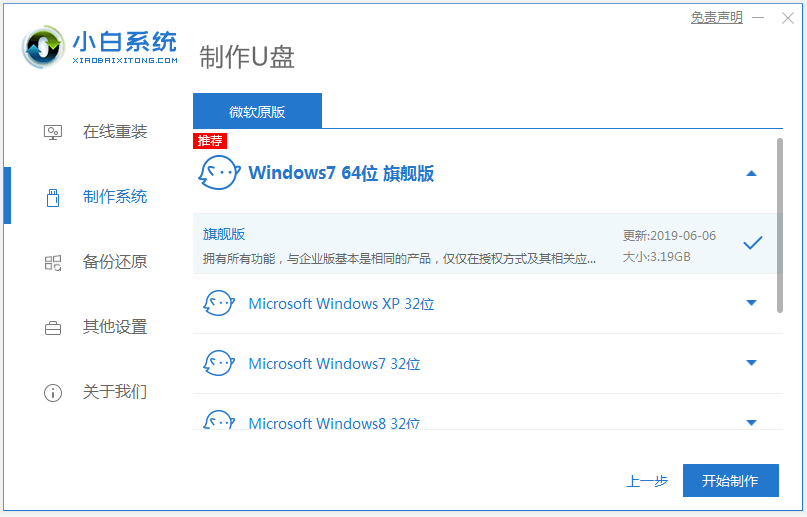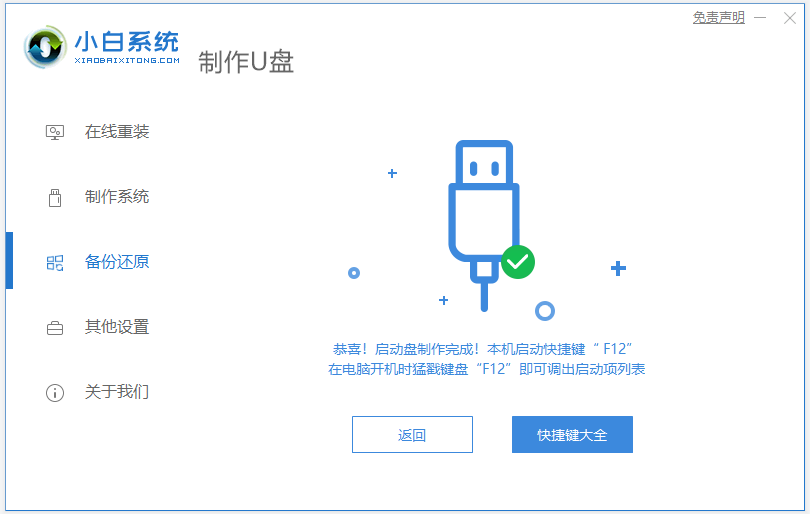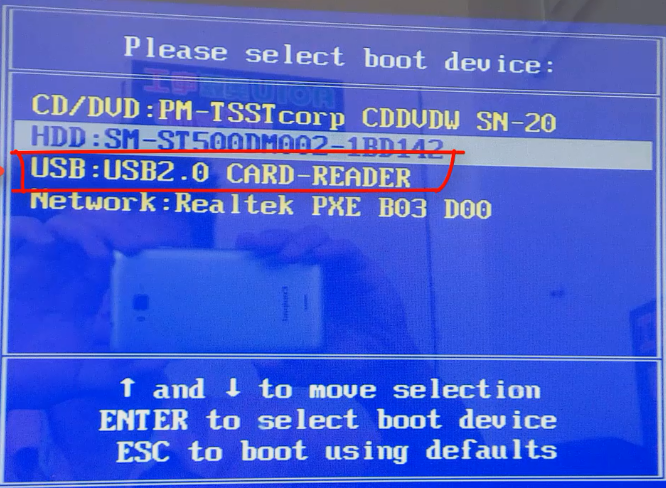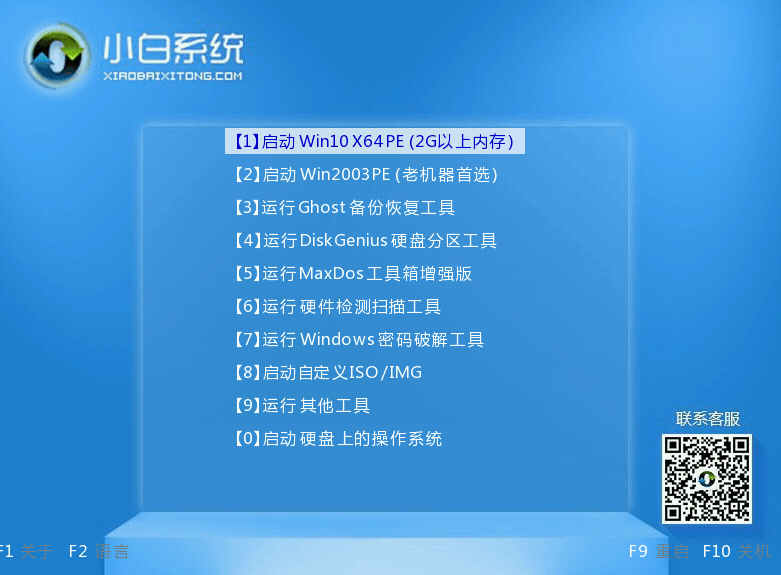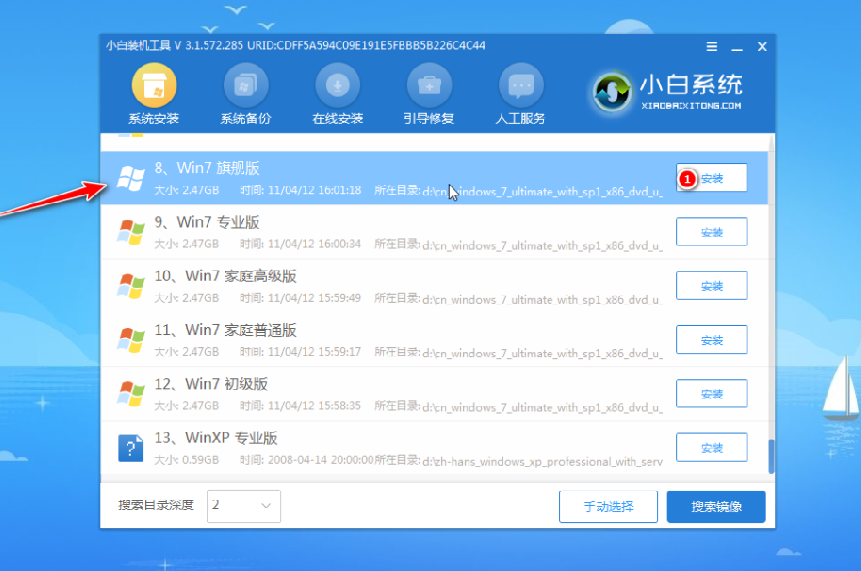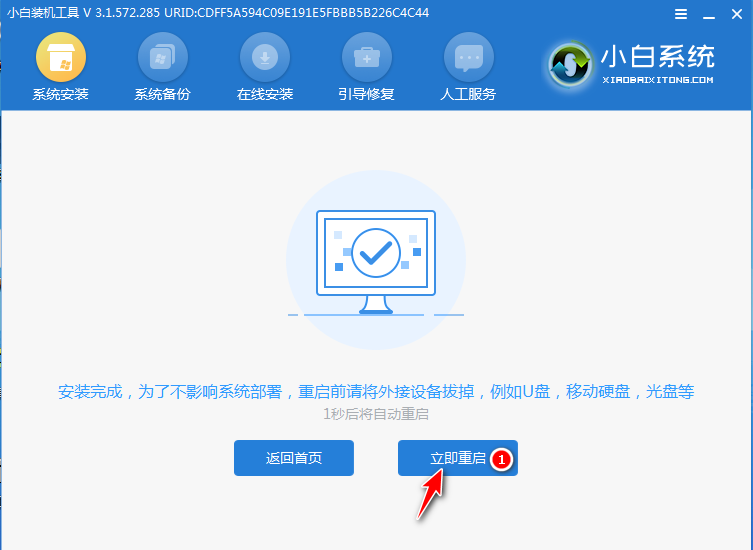索尼u盘重装系统步骤 |
您所在的位置:网站首页 › 索尼笔记本电脑装系统 › 索尼u盘重装系统步骤 |
索尼u盘重装系统步骤
|
当电脑系统出现故障问题,比如蓝屏,黑屏,死机崩溃等情况无法进系统的时候,我们可以通过u盘重装系统的方法解决。有使用索尼电脑的用户想了解u盘怎么重装系统,下面小编就给大家演示一个简单的索尼u盘重装系统步骤。 具体步骤如下: 1、先在一台可用的电脑上下载安装小白一键重装系统工具并打开,插入一个8g以上的空白u盘,选择开始制作(安装前注意备份好c盘资料,然后关掉杀毒软件避免被误杀)。
2、进入系统选择界面,选择需要安装的系统,点击“开始制作”。
3、制作完成后,浏览需要安装的索尼电脑主板的启动快捷键,然后再拔掉u盘即可。
4、u盘插入需要重装的索尼电脑,并重启电脑快速断续的按启动热键进入快速启动界面,选择带USB开头的u盘启动项回车键进入。
5、在这里选择“启动win10x64PE(2G以上内存)”回车键进入。
6、pe内,打开小白装机工具选择需要安装的系统执行安装,目标分区选择“C盘”。
7、等待系统安装完成后,拔掉u盘重启电脑。
8、等待重启电脑,期间可能重启多次,进入到系统界面即表示安装完成。
以上便是索尼u盘重装系统步骤,有需要的小伙伴可以参照教程进行操作。 |
【本文地址】